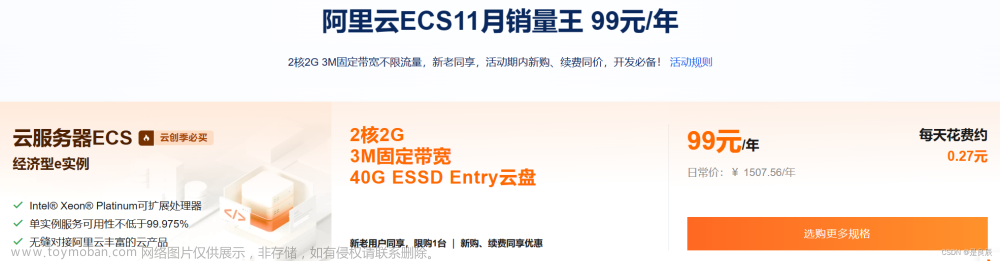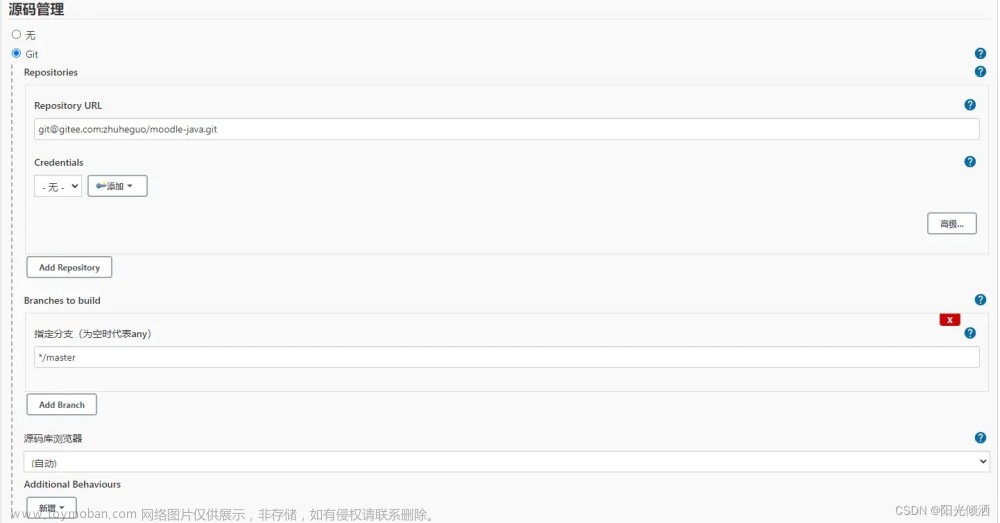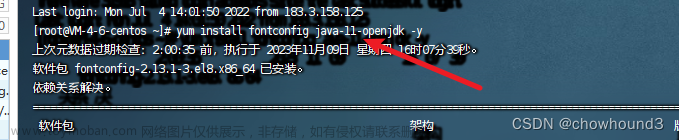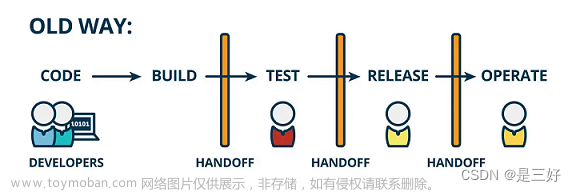一、Windows安装OpenSSH
1.下载
https://github.com/PowerShell/Win32-0penSSH/releases
下载最新的 OpenSSH安装包,如:openSSH-Win64.zip
2.解压
将压缩包解压到 C:\Program Files\OpenSSH
3.安装
管理员运行cmd 进入目录C:\Program Files\OpenSSH
执行命令
powershell.exe -ExecutionPolicy Bypass -File install-sshd.ps1
4.启停服务
#停止服务
net stop sshd
#启动服务
net start sshd
5.SSH免密登录
管理员运行cmd 进入目录C:\Program Files\OpenSSH
执行命令
ssh-keygen
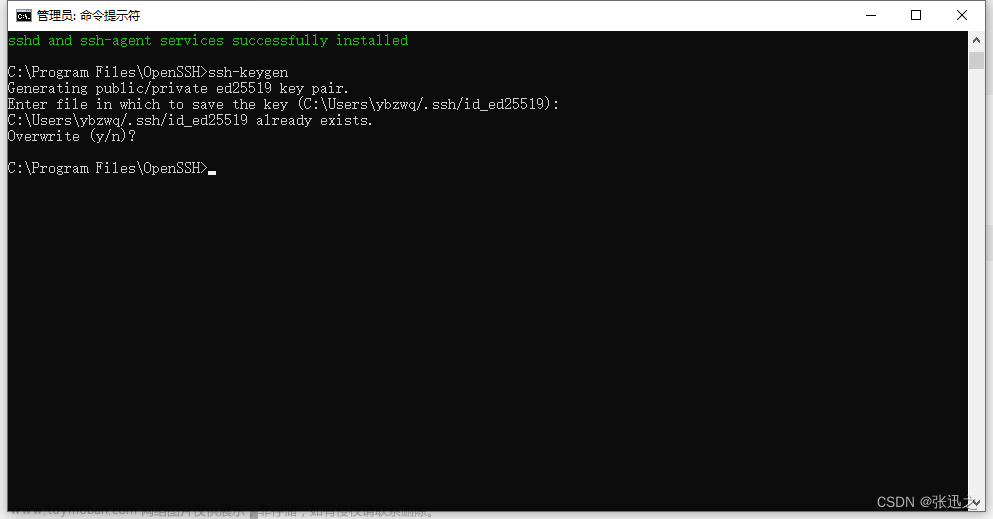
在当前用户的文件夹下会生成一对秘钥
将文件名 id_ed25519.pub 修改成 authorized_keys
修改 authorized_keys 文件权限,保留system和用户
修改配置文件
文件路径 C:\ProgramData\ssh\sshd config
# This is the sshd server system-wide configuration file. See
# sshd_config(5) for more information.
# The strategy used for options in the default sshd_config shipped with
# OpenSSH is to specify options with their default value where
# possible, but leave them commented. Uncommented options override the
# default value.
#Port 22
#AddressFamily any
#ListenAddress 0.0.0.0
#ListenAddress ::
#HostKey __PROGRAMDATA__/ssh/ssh_host_rsa_key
#HostKey __PROGRAMDATA__/ssh/ssh_host_dsa_key
#HostKey __PROGRAMDATA__/ssh/ssh_host_ecdsa_key
#HostKey __PROGRAMDATA__/ssh/ssh_host_ed25519_key
# Ciphers and keying
#RekeyLimit default none
# Logging
#SyslogFacility AUTH
#LogLevel INFO
# Authentication:
#LoginGraceTime 2m
#PermitRootLogin prohibit-password
#StrictModes yes
#MaxAuthTries 6
#MaxSessions 10
PubkeyAuthentication yes
PubkeyAcceptedKeyTypes +ssh-rsa
# The default is to check both .ssh/authorized_keys and .ssh/authorized_keys2
# but this is overridden so installations will only check .ssh/authorized_keys
AuthorizedKeysFile .ssh/authorized_keys
#AuthorizedPrincipalsFile none
# For this to work you will also need host keys in %programData%/ssh/ssh_known_hosts
#HostbasedAuthentication no
# Change to yes if you don't trust ~/.ssh/known_hosts for
# HostbasedAuthentication
#IgnoreUserKnownHosts no
# Don't read the user's ~/.rhosts and ~/.shosts files
#IgnoreRhosts yes
# To disable tunneled clear text passwords, change to no here!
PasswordAuthentication no
#PermitEmptyPasswords no
# GSSAPI options
#GSSAPIAuthentication no
#AllowAgentForwarding yes
#AllowTcpForwarding yes
#GatewayPorts no
#PermitTTY yes
#PrintMotd yes
#PrintLastLog yes
#TCPKeepAlive yes
#UseLogin no
#PermitUserEnvironment no
#ClientAliveInterval 0
#ClientAliveCountMax 3
#UseDNS no
#PidFile /var/run/sshd.pid
#MaxStartups 10:30:100
#PermitTunnel no
#ChrootDirectory none
#VersionAddendum none
# no default banner path
#Banner none
# override default of no subsystems
Subsystem sftp sftp-server.exe
# Example of overriding settings on a per-user basis
#Match User anoncvs
# AllowTcpForwarding no
# PermitTTY no
# ForceCommand cvs server
#Match Group administrators
# AuthorizedKeysFile __PROGRAMDATA__/ssh/administrators_authorized_keys
防火墙打开 22 端口,并将生成的秘钥对里面的私钥拷贝到客户端中(更换秘钥后需要重启SSH服务),路径同服务端。
二、Jenkins安装
1.下载
Jenkins由Java语言编写而成,安装包即是一个war包。因此,Jenkins的运行启动依赖于Java环境,同时,它是免安装的。
https://www.jenkins.io/download/
2.安装启动
命令行:切换到jenkins.war所在目录,执行命令
java -jar jenkins.war
如果出现端口冲突相关报错,则可以修改jenkins的端口
java -jar jenkins.war --httpPort=8088
出现以下信息表示启动成功
3.登录
根据自己使用的端口,在浏览器界面打开,可以加载出jenkins的登录界面,如果没有指定端口,默认是8080端口,打开后页面如下,需要初始化密码。
进入到指定的用户文件夹中
C:\Users\XXX\.jenkins\secrets\initialAdminPassword
打开这个文件,里面会有一串密码,把它复制出来,回到解锁Jenkins页面。
输入密码后点击继续,这时候来到了新手入门界面,自定义Jenkins
点击安装之后,会让你创建第一个管理员用户,这里可以根据你的实际需求来设置,也可以点击使用admin账户继续。
点击保存并完成后,我们的Jenkins就已经准备就绪了,可以愉快地使用了。
三、项目自动化部署
1.SSH配置
jenkins安装SSH插件:Manage Jenkins > Plugins
插件装好后重启jenkins , 进入 Manage Jenkins > System
找到 Publish over SSH
在SSH Servers里面配置SSH的服务端信息,包括自定义的服务器名称、服务器IP地址、服务器登录用户名、高级选项中的SSH客户端私钥(跟本机SSH公钥成对生成的秘钥中的私钥);配置完成后可以点击右下角的 “Test Configuration” 测试是否能够连接成功。
2.项目配置
新建Item,选择构建一个自由风格的软件项目 Freestyle project
源码管理,添加git仓库信息以及用户账号密码信息。
Build Steps 构建步骤配置
我们是windows服务器环境,所以选择windows相关的执行命令Execute Windows batch command。
#下载依赖
npm i
#打包
npm run build:pro
#进入项目文件夹
cd C:\ProgramData\Jenkins\.jenkins\workspace\EnergyAllInOne.client.beta
#删除原有的压缩包
del ZTEnergyAllInOneWeb.zip
#构建新的压缩包
zip -r ZTEnergyAllInOneWeb.zip ZTEnergyAllInOneWeb

图中是前端项目的打包相关命令,其他项目可以自行配置。
构建后步骤配置 选择执行命令类型Send build artifacts over SSH
配置SSH Server 服务器选择(SSH配置中配置的)
Transfer Set
信息填写完成后保存即可回到首页进行构建。
如果构建失败,可以点击构建历史进入查看具体的构建信息 文章来源:https://www.toymoban.com/news/detail-835484.html
文章来源:https://www.toymoban.com/news/detail-835484.html
3.权限控制
参考博客:jenkins 权限控制(用户只能看指定的项目)文章来源地址https://www.toymoban.com/news/detail-835484.html
到了这里,关于【OpenSSH+Jenkins搭建项目自动化部署】的文章就介绍完了。如果您还想了解更多内容,请在右上角搜索TOY模板网以前的文章或继续浏览下面的相关文章,希望大家以后多多支持TOY模板网!